自由选区工具,表面上只能连续画线操作,实际上是可以用轻点操作的,有点溶合了 PS 里面的自由套索和多边形套索的功能,还是比较实用的。
想要精细化操作选区,本软件只有这么一个工具,比较可惜的是,本软件并没有提供钢笔工具,我非常希望后续版本能够出现此工具。
![Pixelmator怎么用?Pixelmator使用教程[多图]图片4](https://imgo.vipcn.com/img2015/5/29/2015052953727105.jpg)
自由选区的操作是非常耗时的一个过程,但也是做出精良效果的唯一办法。想偷懒的同学可以用“选择”里的“魔术棒”功能,但精细程度不容乐观,针对纯色背景还是有一定的效果的。
好了,反正我是慢慢的已经把图片抠出来了,选区完成后,我复制了选区,并把底面的图层删除了,此处忘了截图,见谅。
![Pixelmator怎么用?Pixelmator使用教程[多图]图片5](https://imgo.vipcn.com/img2015/5/29/2015052953727869.jpg)
接着我从网站找了一张沙滩的照片,保存到了系统相册,我轻点,右上角的“加号”并选取第一个相册按钮,来载入照片,载入的照片自动出现在图层的最上层,我们按住照片边角的控制点进行缩放操作,调整到合适的大小。
![Pixelmator怎么用?Pixelmator使用教程[多图]图片6](https://imgo.vipcn.com/img2015/5/29/2015052953728493.jpg)
然后我要进行图层顺序调整,按住沙滩的图层不放,拖动到第二层,把已经扣底的人像放置顶层,接着轻点顶层人像图层,轻点隐藏,把人像图层暂时隐藏起来,以便我们对沙滩背景进行进一步处理。









































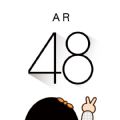


























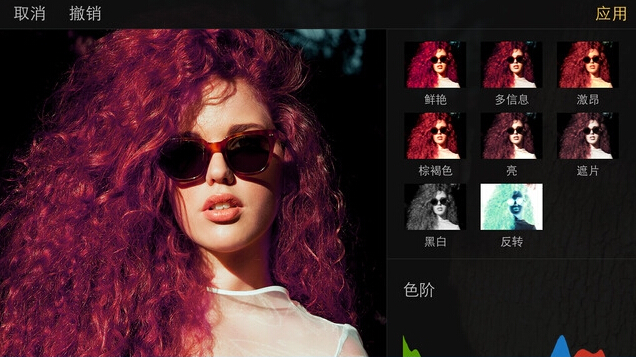


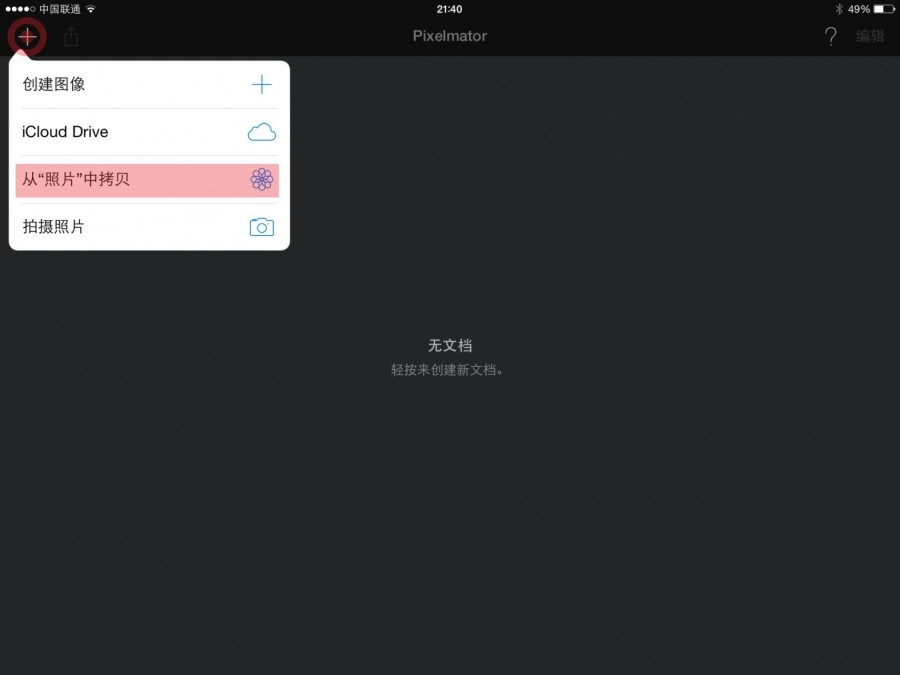
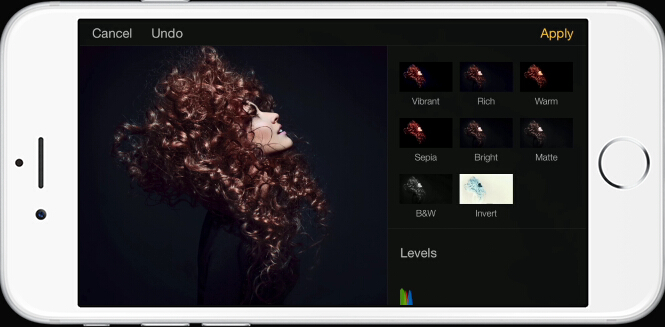





















盖楼回复 X
(您的评论需要经过审核才能显示)